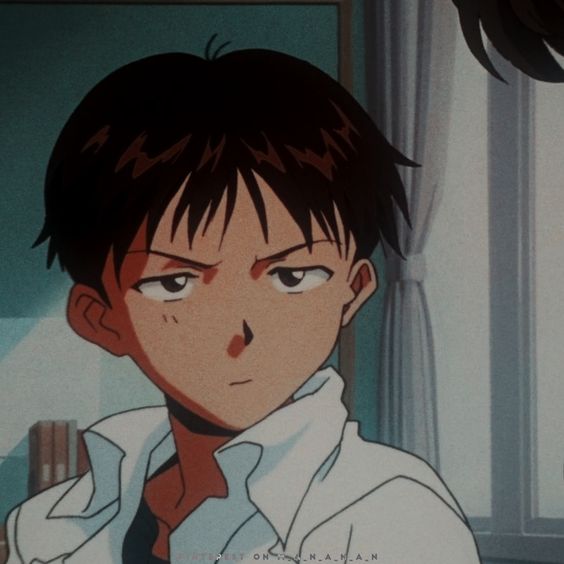Theme
일관성 있는 UI를 위한 Compose에서 theme관리하는 방법
Color
data class MyColors(
val material: ColorScheme,
val tertiary: Color = material.primary,
val onPrimaryAlt: Color = material.onPrimary,
val success: Color = Color.Green,
val checked: Color = Color.White,
val unchecked: Color = Color.White,
val checkmark: Color = material.primary,
val disabledSecondary: Color = material.secondary.copy(alpha = 0.5f),
val textFiledBackground: Color = Color.LightGray,
val textFiledBackgroundVariant: Color = Color.DarkGray,
val launcherScreenBackground: Color = material.primary,
val progressItemColor: Color = Color.Black
) {
val primary: Color get() = material.primary
val primaryContainer: Color get() = material.primaryContainer
val secondary: Color get() = material.secondary
val secondaryContainer: Color get() = material.secondaryContainer
val background: Color get() = material.background
val surface: Color get() = material.surface
val error: Color get() = material.error
val onPrimary: Color get() = material.onPrimary
val onSecondary: Color get() = material.onSecondary
val onBackground: Color get() = material.onBackground
val onSurface: Color get() = material.onSurface
val onSurfaceVariant: Color get() = material.onSurfaceVariant
val onError: Color get() = material.onError
}앱에 사용할 커스텀 컬러 data class 를 만들어준다.
colorScheme을 지정해주고 사용하는 메소드들을 정의 해준다.
이제 Light모드와 Dark모드를 구별해서 사용 할 수 있는 ColorSet를 만들어준다.
val Red400 = Color(0xFFFF5258)
val Red700 = Color(0xFFEC0000)
val Red800 = Color(0xFFAF0000)
...
sealed class ColorSet {
open lateinit var LightColors: MyColors
open lateinit var DarkColors: MyColors
data object Red: ColorSet() {
override var LightColors = MyColors(
material = lightColorScheme(
primary = Red700,
onPrimary = Red800,
secondary = Purple900,
onSecondary = Purple700,
surface = White,
onSurface = Black,
background = White,
onBackground = Black,
error = Red400
),
success = Green400,
disabledSecondary = Grey200,
textFiledBackground = Grey200
)
override var DarkColors = MyColors(
material = darkColorScheme (
primary = Purple900,
onPrimary = Red800,
secondary = Purple900,
onSecondary = Purple700,
surface = White,
onSurface = Black,
background = White,
onBackground = Black,
error = Red400,
)
)
}
}ColorSet을 설정한뒤 Theme.kt의 AppTheme컴포저블에서 설정해준다.
private val LocalColors = staticCompositionLocalOf { ColorSet.Red.LightColors }
@Composable
fun MovieAppTheme(
myColors: ColorSet = ColorSet.Red,
darkTheme: Boolean = isSystemInDarkTheme(),
content: @Composable () -> Unit,
) {
val colors =
if (darkTheme) myColors.DarkColors else myColors.LightColors
val view = LocalView.current
if (!view.isInEditMode) {
SideEffect {
val window = (view.context as Activity).window
window.statusBarColor = colors.primary.toArgb()
WindowCompat.getInsetsController(window, view).isAppearanceLightStatusBars = darkTheme
}
}
CompositionLocalProvider(LocalColors provides colors) {
MaterialTheme(
colorScheme = colors.material,
content = content,
)
}
}여기서 CompositionLocalProvider를 사용해서 하위 컴포넌트로 필요한 데이터를 효율적으로 내려준다.
CompositionLocal을 사용하면 필요한 데이터만 상위에서 하위로 내려줌으로 불필요한 리컴포지션을 방지해준다.
MaterialTheme에선 color뿐만아니라 typography,shapes또한 설정이 가능하다.
Typography
Type.kt
private val spoqaHanSansNeo = FontFamily(
Font(R.font.spoqa_han_sans_neo_bold, FontWeight.Bold),
Font(R.font.spoqa_han_sans_neo_regular, FontWeight.Normal),
Font(R.font.spoqa_han_sans_neo_thin, FontWeight.Thin)
)
val Typography = Typography(
displayLarge = TextStyle(
fontFamily = spoqaHanSansNeo,
fontWeight = FontWeight.Bold,
fontSize = 57.sp,
lineHeight = 64.sp
),
displayMedium = TextStyle(
fontFamily = spoqaHanSansNeo,
fontWeight = FontWeight.Bold,
fontSize = 32.sp,
lineHeight = 40.sp
),
...theme에서 사용할 폰트들을 설정해줄 수 있다.
Text(
text = titleName,
modifier = Modifier.padding(Padding.large),
style = MaterialTheme.typography.headlineSmall
)theme에 추가했다면 컴포저블의 style에서 타이포그래피를 설정해 스타일을 지정해 줄수 있다.
material3에선 style설정을 안할시 Text에선 bodyLarge를 기본으로 따라 가는것 같다.
기본 타이포 그래피에서 설정하는 값들이 부족하다, 좀더 세분화 해서 사용하고 싶다 할 수 있는데, 확장 프로퍼티를 통해 표현가능하다.
val Typography.displayLarge60: TextStyle
@Composable get() = displayLarge.copy(
fontSize = 60.sp
)
Text(
text = titleName,
modifier = Modifier.padding(Padding.large),
style = MaterialTheme.typography.displayLarge60
)Typography의 설정을 변경하지 않고도 필요한 부분을 수정할 수 있어 관심사가 분리된다.
시스템을 유연하고 확장성있게 관리 할 수 있다.
결합도 또한 낮아지는데, Typography에 직접적인 영향을 끼치지 않기 때문에 결합도가 낮아 안정성이 늘어난다.
Shape
shape은 card등의 corner radius를 관리한다.
val Shapes = Shapes(
small = RoundedCornerShape(4.dp),
medium = RoundedCornerShape(8.dp),
large = RoundedCornerShape(12.dp),
)그냥 이거선언하고 테마에 넣으면 기본 radius가 조절된다.
padding과 size
padding같은경우 object를 이용해 관리할 수 있다.
object Padding {
val none = 0.dp
val xsmall = 2.dp
val small = 4.dp
val medium = 8.dp
val large = 12.dp
val xlarge = 16.dp
val extra = 24.dp
val xextra = 32.dp
}직접적인 수 8.dp같은건 잘 안쓰인다고 한다.
그럼 modifier등에 설정하는 크기는 컴포저블마다 다를텐데 어떻게 할까?
private val CARD_WIDTH = 150.dp
private val CARD_HEIGHT = 200.dp
private val ICON_SIZE = 12.dp
@Composable
fun MovieItem() {
Column(
modifier = Modifier
.width(CARD_WIDTH)
.padding(Padding.large)
) {
Poster(
modifier = Modifier
.width(CARD_WIDTH)
)각각 컴포저블을 구성하는 파일에 들어가 private하게 설정해준다.